¿No puedes transferir música a iPhone desde iTunes? Esta guía le dirá por qué iTunes no transferir música a iPhone y y la solución a este problema.

iTunes es una herramienta oficial de gestión de música y otros archivos multimedia para los usuarios de Apple. Puedes iniciar sesión en iTunes con tu ID de Apple para transferir música de iPhone a iTunes o de iTunes a iPhone.
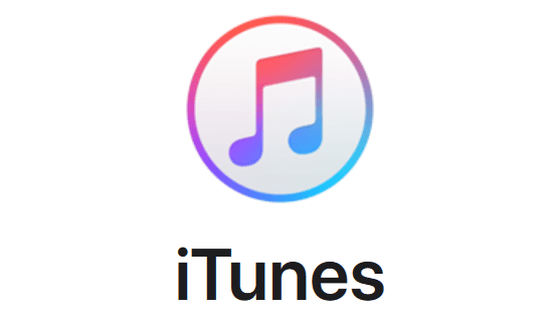
Sin embargo, muchos usuarios informan de que iTunes no puede transferir música manualmente a iPhone o iTunes no puede transferir música. Generalmente, las siguientes son algunas razones comunes que causan el problema de «no se puede añadir música a iPhone desde iTunes».
● La música no está autorizada por Apple Music.
● El almacenamiento de tu iPhone no tiene espacio
● No ha activado compartir música de la biblioteca al trabajo local
● La opción «administrar música manualmente» no está marcada en iTunes
A continuación, vamos a demostrar varias correcciones para ayudarle a resolver el problema.
Antes de empezar, debes saber que sincronizar música a iPhone con iTunes sobrescribirá la biblioteca musical. Además, iTunes no puede transferir música de CD a iPhone. Si prefieres una forma más fácil y rápida de transferir música a iPhone, sólo tienes que ir a la siguiente parte para obtener la solución.
La falta de espacio en el iPhone puede ser la razón por la que no puedes transferir música al iPhone desde iTunes. Si has seleccionado varios cientos de canciones para transferir, debería haber al menos varios GB de espacio libre en iPhone.
Es necesario comprobar el almacenamiento de iPhone antes de enviar música a iPhone. Si ves que no hay espacio suficiente para la importación de música, elimina algunas aplicaciones para recibir las canciones.
1. Ve a la app Ajustes del iPhone.
2. Selecciona la sección General.
3. Desplázate hacia abajo para localizar y seleccionar Almacenamiento del iPhone.
Quieres añadir música desde un ordenador pero iTunes no te deja hacerlo. Esta vez, necesitas obtener permiso de iTunes.
1. Inicia iTunes y haz clic en Editar en la parte superior.
2. Selecciona la sección Preferencias.
3. Haz clic en Compartir en la ventana emergente.
4. Marca Compartir mi biblioteca en mi red local, haz clic en Aceptar y cierra iTunes.
5. Vuelve a abrir iTunes Compartir música.
Es posible que el iTunes antiguo no sea compatible con el último iOS de tu iPhone, y también podría haber algunos errores no corregidos en el iTunes anterior. Actualizar iTunes a la última versión puede ayudar a solucionar el problema de «no puedo añadir música al iPhone desde iTunes»,
Si descargas iTunes desde Microsoft Store, iTunes comprobará las actualizaciones cada vez que abras esta aplicación. Si tu iTunes procede del soporte técnico de Apple, tendrás que actualizarlo manualmente.
Simplemente haz clic en Ayuda en la parte superior de iTunes y selecciona Buscar actualizaciones.
Tienes que permitir que iTunes añada o elimine música al iPhone. De lo contrario, puede encontrarse con el problema de no poder transferir música a iPhone.
1. Conecte el iPhone a iTunes con el cable USB.
2. Haga clic en el icono del dispositivo en la esquina superior izquierda.
3. Selecciona Resumen en la barra lateral.
4. Desplázate hacia abajo por las ventanas hasta encontrar Opciones en la parte inferior.
5. Marque Gestionar la música y los vídeos manualmente.
※Consejos: Si todavía no puede arrastrar y soltar música a la lista de reproducción de iTunes. Es necesario desinstalar el iTunes descargado de Microsoft Store y volver a instalarlo desde el soporte de Apple.
iTunes no transfiere música al iPhone cuando la biblioteca de música de iCloud está activada. Esto significa que debes desactivar iCloud Music Library si estás suscrito a Apple Music.
1. Ve a la app Ajustes en el iPhone.
2. Localiza y selecciona Música.
3. Desactiva la Biblioteca de música de iCloud.
※Nota: cuando lo apague, se le advertirá que Esto eliminará todas las canciones de Apple Music desde el dispositivo. Si desea que su música permanezca, pruebe la herramienta de la siguiente sección para guardarlas.
No puedes añadir música manualmente al iPhone si iTunes Match está activado. Así que usted encontrará que usted no puede transferir música a iPhone. Para desactivar iTunes Match, puede hacerlo en iTunes o en el iPhone.
● Abra iTunes > Seleccione Cuenta > Elija Ver mi cuenta > Introduzca la contraseña del ID de Apple > Desplácese hasta la sección Cloud > Desactive iTunes Match.
● En iPhone: Ve a la app Ajustes > Toca iTunes y App Store > Elige tu ID de Apple > Toca Suscripciones > Busca iTunes Match y toca Cancelar suscripción.
Si todos los métodos anteriores fallaron, puede que necesites emplear otra herramienta de transferencia iOS. Además, iTunes sólo puede añadir y arrastrar música de Apple a su iPhone y no le permitirá mover música de CD.
Entonces, muchos usuarios recurrirán a otra herramienta de transferencia iOS llamada AOMEI FoneBackup, que es una excelente herramienta de copia de seguridad y transferencia que le permite transferir CD, música de Apple a iPhone. Posee varias ventajas que lo convierten en una de las mejores formas de transferir música a su iPhone, iPad y iPod Touch.
● Rápida velocidad de transferencia. Proporciona mucha velocidad rápida por lo que cientos de música se puede mover en varios minutos. ● Previsualización y selectiva. Puedes transferir toda la música o seleccionar varias canciones de un PC a tu iPhone. ● Transferencia sin conexión: No necesitas Internet para añadir música desde el ordenador. ● Transferencia segura: Importa canciones de forma segura sin borrar la música del iPhone. ● Ampliamente Compatible: Compatible con todos los dispositivos iOS, incluyendo iPhone, iPad y iPod Touch.
Paso 1. Descargue AOMEI FoneBackup y conecte el iPhone al ordenador con el cable USB.
Paso 2. En el panel izquierdo, selecciona Transferir > Localizar Transferir a iPhone y haz clic en Iniciar transferencia.
Paso 3. Arrastra y suelta música desde el ordenador a la caja o haz clic en el icono de la carpeta para localizar y añadir música.
Paso 4. Haz clic en Iniciar transferencia para enviar canciones a tu iPhone inmediatamente.
Nota: También te permite transferir música comprada y no comprada del iPhone al ordenador sin esfuerzo.
Esto es todo sobre cómo solucionar el problema de no poder transferir música a iPhone desde iTunes. La clave para resolver este problema es asegurarse de que todos los ajustes son correctos.
También hay una alternativa perfecta de iTunes para usted. El AOMEI FoneBackup es más fácil de usar que el iTunes para transferir música. También se puede utilizar para hacer copias de seguridad de iPhone al ordenador.
¿Es útil este pasaje? Puedes compartirlo para ayudar a más gente.